在当今科技生活中,蓝牙技术大大简化了设备间的交互,提高了效率。若您正打算将电脑音箱与蓝牙音箱连接,这篇文章将为您提供指导。
检查设备蓝牙功能

电脑必须具备蓝牙功能。对于笔记本来说,通常自带蓝牙模块。但台式机可能需要额外配备蓝牙适配器。这是连接的前提条件。若没有蓝牙模块或适配器,后续步骤将无法进行。蓝牙功能对于电脑而言,就像是一座桥梁,没有它,数据便无法传输至蓝牙音箱。虽然这一步看似简单,但实则至关重要,请务必予以重视。

继续观察蓝牙音箱,务必要确认它已经开启了可连接模式。部分蓝牙音箱配备了专门的配对按键,只需轻轻一按,即可激活配对功能。
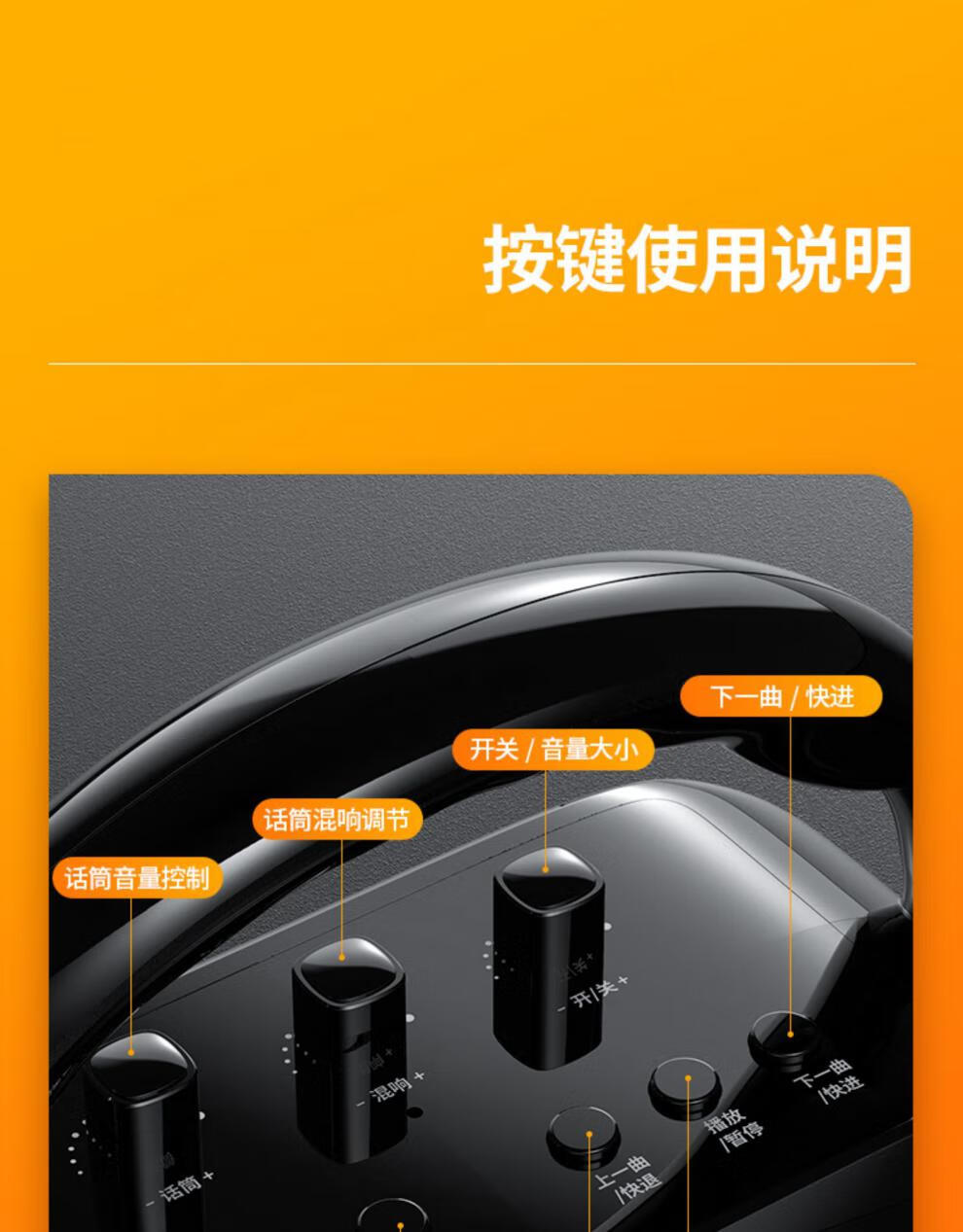
开启电脑蓝牙搜索功能
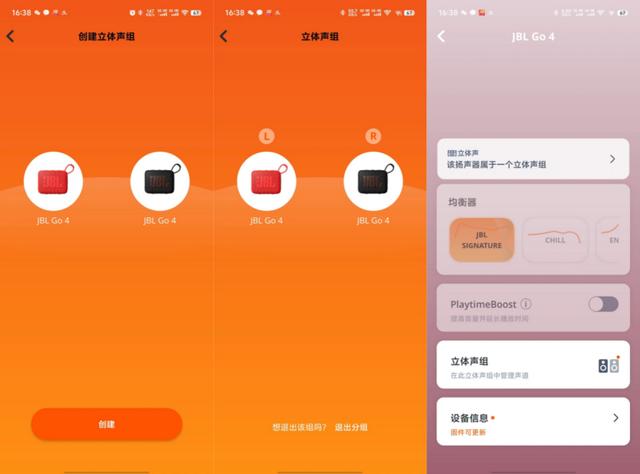
在Windows系统里,点击设置菜单即可进入蓝牙设置界面。打开搜索功能后,将鼠标移至任务栏的蓝牙图标,即可查看搜索状态及已发现设备。搜索启动时,宛如黑暗中亮起一盏灯,电脑随即开始搜寻周边可连接的蓝牙音箱。若此时未发现你的蓝牙音箱,或许是距离过远,或是音箱未进入配对模式。

在Mac操作系统中,其操作流程与Windows系统有所差异。要启动搜索,请点击菜单栏上的蓝牙图标。操作过程中,务必遵循系统提示进行相应的步骤。
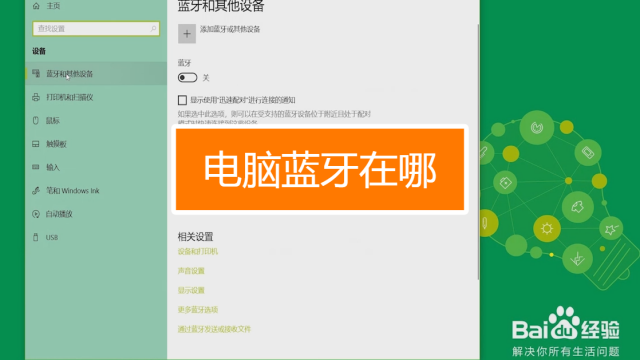
选择并配对蓝牙音箱

电脑一旦搜索到你的蓝牙音箱,它就会在设备列表中显现。这时,你需要点击音箱的名字来开始配对。系统可能会要求你输入配对码,通常情况下,蓝牙音箱的默认配对码是0000或者1234。只要输入正确,配对过程就能顺利完成。这个过程就像用钥匙打开锁,只有密码准确,连接才能成功建立。

配对成功后,你可以在电脑上看到蓝牙音箱已连接的标识。

调整蓝牙音箱属性
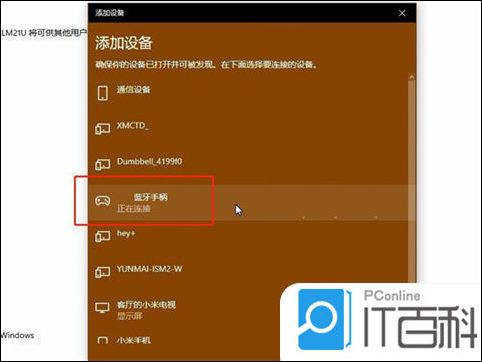
在Windows系统中,您可以进入蓝牙设备设置,对蓝牙音箱的属性进行修改,诸如音量和音频输出模式等。这样做可以帮助您根据个人需求提升蓝牙音箱的使用体验。若觉得音量偏低,这里可以进行相应调整。此外,不同的音频输出模式在不同场合下表现各异。
Mac系统同样具备此类属性调整功能,只需进入系统偏好设置,选择蓝牙选项即可进行操作。
解决连接中的常见问题
有时候会遇到连接失败的问题。若是蓝牙设备显示问题,可以在蓝牙音箱上调整其可见性设置。也可能是蓝牙版本不兼容,这种情况较为复杂,可能需要更新蓝牙驱动或更换蓝牙音箱。
此外,周围环境中的干扰因素同样会对连接造成影响。举例来说,周围若存在多个蓝牙设备,或是存在强磁场装置。我们应尽力消除这些干扰。
享受音频体验
完成所有步骤后,你便可在电脑上播放音乐或视频,随后声音便会从蓝牙音箱中流淌而出。此时,你便能尽情沉醉于高品质的音频享受之中。蓝牙音箱所提供的音质,相较于电脑内置音箱,无疑更加出色。
阅读完这篇教程,你是否已经急切地想要尝试将你的电脑音箱与蓝牙音箱相连接了?若你拥有更佳的连接技巧,不妨在评论区留言分享,同时别忘了点赞和转发,让更多的人从中受益。









